Guten Abend.
Ich werde versuchen, eine Übersetzung für dieses Tutorial zu erstellen.
https://www.modthesims.info/wiki.php?title=Game_Help:Getting_new_graphics_cards_recognized_by_the_game
Update September 2022: Eine kleine Software ermöglicht es, dass Ihre Grafikkarte automatisch erkannt wird. Sie können diese Software herunterladen unter Nexus Mods. Starten Sie es einfach, suchen Sie den Ordner The Sims 3 auf Ihrem Computer und wenden Sie den Patch an.
Voraussetzungen
Sie sollten die folgenden Dateien vor Augen haben und sie mit dem Notepad (wie bei Txt-Dateien) öffnen (Rechtsklick "Öffnen mit...").
- (Meine) Dokumente/EA/Sims3=> DeviceConfig.log
- Abhängig davon, ob die Spieler Die Sims 3 in Programme (Files/x86,...) installiert haben, wird Die Sims 3 in Gamebin => GraphicsCards.sgr installiert.
- Abhängig davon, ob die Spieler Die Sims 3 in Programme (Files/x86,...) installiert haben, wird Die Sims 3 in Gamebin => GraphicsRules.sgr installiert.
- Lassen Sie die Dateierweiterungen in Ihren Explorern erscheinen, indem Sie in die Ansicht oder die Ordneroptionen oder Einstellungen gehen. Beispiel "entwurf.txt" und nicht nur "entwurf".
- Es ist offensichtlich, aber trotzdem: KENNEN SIE IHR GRAFIKKARTENMODELL
Originaldateien speichern
Erstellen Sie eine Kopie der Dateien in .sgr und benennen Sie sie in .orig um (kopieren/einfügen/umbenennen).

Sie können die Originale (.orig) aufbewahren, falls das Spiel sie irgendwo nicht mehr verwenden kann.
Neue Kopien, wir kommen gleich darauf zurück.
Bearbeiten von DeviceConfig.log
Schauen Sie also in die DeviceConfig.log :



Ihr Grafikkartenmanager (Catalyst, Geforce Experience, andere ...) erkennt Ihr Spiel, aber egal, wie sehr Sie die Einstellungen auf die Spitze treiben, das Spiel setzt standardmäßig eine niedrige Qualität, weil das Spiel denkt, dass Ihre Karte alt und nicht leistungsstark ist. Deshalb passt sie, ohne gefunden zu werden. Wir werden also die Datenbank aktualisieren, und das wird nicht allzu schwer sein, wenn du die Ruhe bewahrst.
Sie müssen zwei Informationen herausfinden. Den Herstellercode (VENDOR) Ihrer Karte und ihre Nummer (DEVICE).
Und das Deviceconfig.log gibt Ihnen diese Informationen. DIES IST EIN BEISPIEL! IHRE NUMMERN KÖNNEN UNTERSCHIEDLICH SEIN!
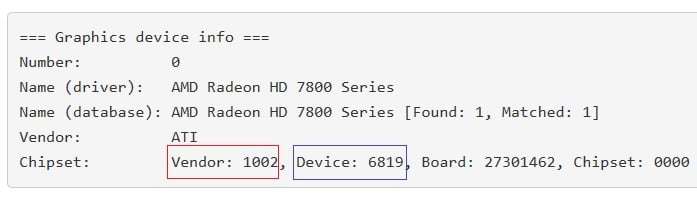
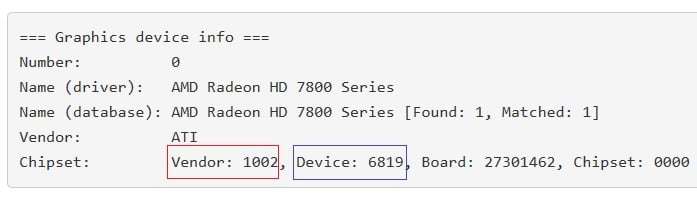
Anmerkungen: Sie können zwei Grafikkarten haben, und es werden die eingebaute und die andere oder nur die eingebaute Karte aufgelistet.
INTEL hat den Verkäufer-Code: 8086
ATI/AMD: 1002
NVIDIA: 10de
MAC-NUTZER
Vendor & Device ID :
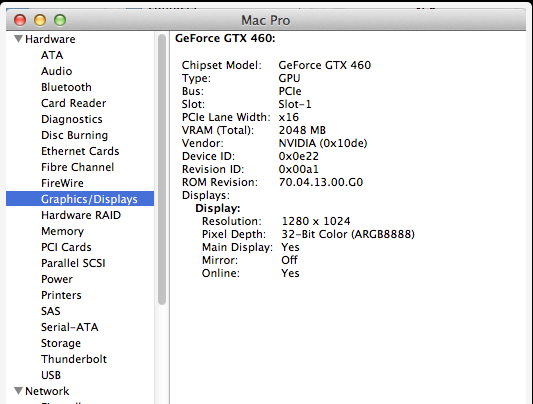
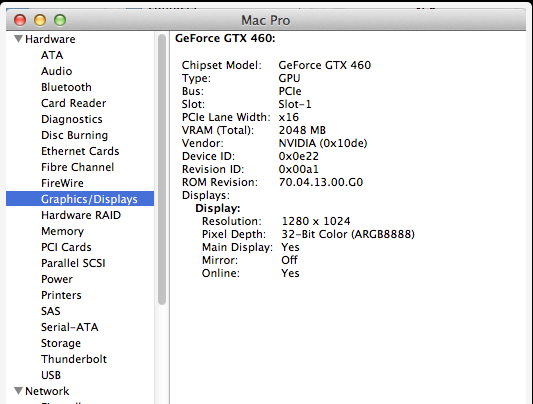
Verarbeitung von GraphicsCards.sgr
Öffnen Sie Ihre Datei und suchen Sie nach Ihrem Device-Code (nicht der Verkäufer, das Device! Der, der Ihr Kartenmodell codiert). Machen Sie Strg+F als Tastenkürzel für Suchen oder Bearbeiten/Bearbeiten "Suchen.../Search...". (nach oben oder unten)) und geben Sie Ihren Device-Code ein.
Sie finden ihn nicht, oder? :brow:Ist das nervig? Aber das ist normal, dafür haben Sie ja "Found 0 | Match 1", erinnern Sie sich.
Suchen Sie also nach Grafikkarten, die neben Ihrer eigenen liegen.
Beispiel: Ich habe eine Nvidia GTX 560M, die ich in Device 1251 hinzufügen möchte. Ich gehe zu den GTX 5xx und füge meine Zeile hinzu oder schreibe über die niedrigere Version. Das sieht dann so aus:
card 0x1251 "GeForce GTX 560M"Achten Sie auf die Anführungszeichen " ", es muss wie bei den anderen aussehen.
Speichern Sie die Datei, ansonsten speichern Sie sie unter dem Desktop, Sie werden die Datei später an der richtigen Stelle ausschneiden/einfügen.
Verarbeitung von GraphicsRules.sgr
Dies ist der hässlichste Moment für die Augen. Öffnen Sie Ihre Datei. Und suchen Sie nach Grafikkarten in der Nähe Ihrer eigenen, Ctrl+F oder Menü Bearbeiten > Suchen und geben Sie Schlüsselwörter ein (nach oben oder unten): Ex Sie haben eine ATI 5850HD tippen Sie ATI ein und finden Sie dann dies:
"*HD 5??0*"Beispiel: Ich muss nach meiner Nachbarkarte mit GTX 560M suchen, also gebe ich GTX ein und sehe :
"*GTX 5??*"dass ich nur das M für Handy "*GTX 5??M*" hinzufüge. Ich muss nicht die ganze ?? ändern, ich gehe lieber auf Nummer sicher.
Speichern Sie die Datei, wenn nicht, speichern Sie sie unter dem Desktop, dann verschieben Sie die Datei später. Bleiben Sie bei der Datei.sgr, nicht bei .txt!
Schließen Sie Ihre Dateien und starten Sie Die Sims.
Test und Ergebnis auf dem Spiel.
Sie werden 2 Dinge feststellen (wenn das Spiel natürlich funktioniert und Sie nicht alles durcheinander gebracht haben)
Erstens ist die Standardgrafik nicht mehr so niedrig wie früher.
Vorher/Nachher :
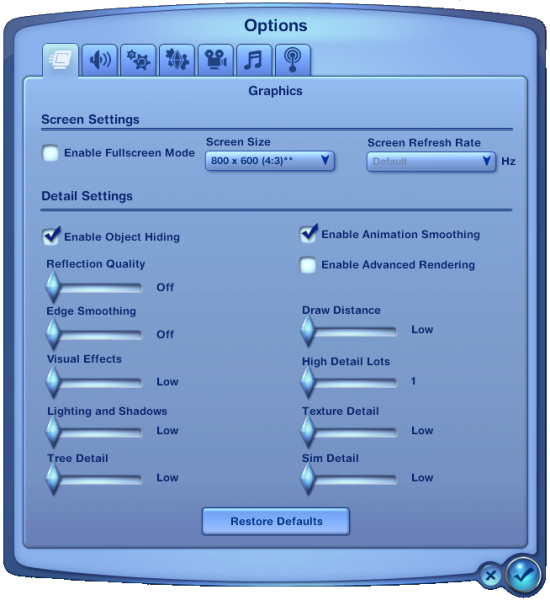
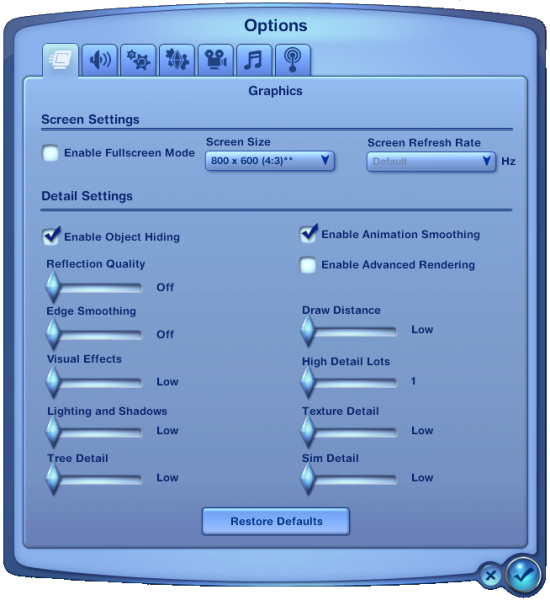
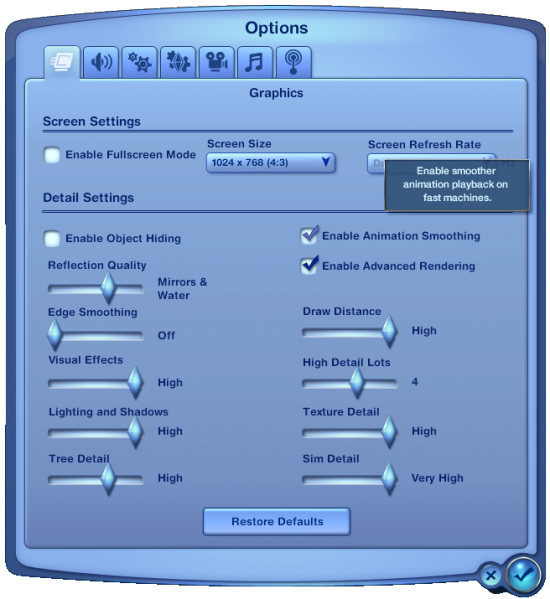
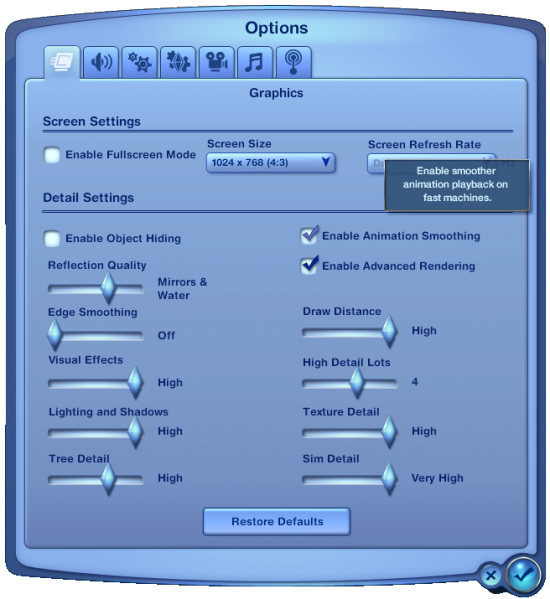
Öffnen Sie nun und schauen Sie sich die DeviceConfig.log an


Wenn Sie Found: 1 und Matched 1 haben, bedeutet das OK!
Sonstiges, Fall von doppelten Grafikkarten.
Haben Sie noch Found: 0?
- Beenden Sie das Spiel, ohne zu speichern, und wiederholen Sie die vorherigen Schritte.
- Noch einmal? Beenden Sie das Spiel, ohne zu speichern, und löschen Sie die .sgr-Dateien, die Sie verändert haben, und beginnen Sie mit den Dateien, die in .orig umbenannt wurden (für den Fall, dass Sie sich zu sehr vertan haben).
- Was ist das? Schon wieder? Ernsthaft! Verlassen Sie das Spiel und leeren Sie die Caches, ich rede hier : https://amazsims.fr/forum/t4384-analyser-les-retours-bureau#381493
Löschen Sie die deviceconfig.log und (Meine)Dokumente/EA/Sims3 =>Options.ini und starten Sie das Spiel neu.
Haben Sie zwei Grafikkarten?
Wenn sie in deviceconfig nicht erscheint, wird die zweite wahrscheinlich im Dxdiag-Dienstprogramm und oder in den als .txt-Datei gespeicherten Informationen erscheinen.
Etwa so:


Achten Sie darauf, dass das Spiel auf der dedizierten Karte spielt und nicht auf der integrierten, die weniger leistungsfähig ist.
Das Deviceconfig.log ist nicht immer fair, um zu sagen, welche Karte funktioniert.
Gehen Sie in den Manager Ihrer Karte, um das Spiel anerkennen zu lassen.
Hier ist ein Tutorial auf Englisch : https://modthesims.info/t/481768
Wie auch immer, es ist vorbei, Ihr Spiel sieht besser aus? Sie haben nicht mehr den CrashLogAnalyzer, der sagt, dass das Spiel Ihre Karte nicht kennt? Hurra!
Sie haben gesiegt!
Guten Abend,
Seine Grafikkarte erkennen zu lassen ist eine Sache, mit dem nexus mod oder dem Tutorial oben, aber es bleibt das Problem, dass die Möbel bei Tag und Nacht weiß leuchten (und bei Vollmond ist es noch schlimmer).
Es gab den HQ+No Glow-Mod (der kein Mod ist, weil es kein Paket ist).
https://awesomesims.tumblr.com/post/74310210313/simsl3gacies-following-up-to-the-no-glow-mod/amp
Es kann weiterhin hier gefunden werden :
https://simsl3gacies.com/
Tatsächlich ist es eine manipulierte GraphicRules.sgr-Datei und sie sollte nicht in alle Rechner eingebaut werden. Nicht jeder PC kann HQ haben, selbst wenn man die Hervorhebung entfernen will.
Denn ja, Sie haben gerade Ihre Grafikkarte erkennen lassen, indem Sie diese Datei bearbeitet haben, aber Sie werden Ihre Arbeit überschreiben, indem Sie sie durch eine andere sgr-Datei ersetzen.
Also entweder Sie geben auf, oder Sie können die Codezeilen des sgr ändern, das kann man hier tun:
https://sims3tutorialhub.tumblr.com/post/173512409766/the-sims-3-removing-bloom-effect
Ich habe es ausprobiert, es hat funktioniert!
Dann hatte ich eines Morgens einen unerklärlichen Desktop-Rücklauf und als ich das Spiel neu startete, wurde mir gesagt, dass die Grafikkarte nicht erkannt wurde, aber die Grafik war auf dem Maximum wie die Auflösung, der Glanz war wieder da und der Sgr war neu. Ich habe es nicht ganz verstanden.
Kurzum: Wenn sich einige noch über glänzende Möbel beschweren, fassen Sie Ihre Datei vorsichtig an.
Ich hatte es versäumt, den Link zu kopieren... Wie Sie sehen, gibt es nicht viel zu sehen!
^^'
ANZEIGE SIMS 4: Sie können das Tutorial wie bei Sims 3 durchführen und sollten wissen, dass die neuesten Grafikkarten nun korrekt erkannt werden können.Die Datei befindet sich hier und wird wie folgt angezeigt: C:UsersTON_NAMEDocumentsElectronic ArtsDie Sims 4 => config.txt
Lässt die Nvidia-Erfahrung dein Spiel erkennen? Ist dein Spiel legal? Denn manchmal macht Origin einen auf große Diva und erkennt diese Konfigurationen und hört auf zu funktionieren.
Hallo an alle,
Ich habe auch dieses Problem mit sims 3. Das Spiel lief sehr gut mit Windows 8 und seit der Computer auf win10 umgestellt wurde, bekomme ich diese Fehlermeldung, dass die Grafikkarte nicht erkannt wird... Es ist eine Nvidia gt210 (ziemlich alt, aber das Spiel lief einwandfrei). Ich habe dann beschlossen, auf win8 zurückzusetzen, aber ich habe wieder dieses Problem.
Als ich das Tutorial hier erstellen wollte, hatte ich ein kleines Problem. Ich habe (found 0; matched 0) und der vendor und der devide bestehen nicht nur aus Zahlen, sondern auch aus einem Buchstaben.
Weiß jemand, wie ich das machen könnte?
Danke :-)
Hast du deine Zeilen manuell eingegeben?
Hat die nividia experience dein Spiel erkannt?
Für mich bedeutet das Found:0 Matched: 0
Ist das normal?
Ich habe keine Sims mehr auf meinem Computer installiert, Origin auch nicht, ich denke, du musst eine Zeile hinzufügen, um deine Karte in der Datei anzugeben.
Um den Vendor Code und den Device Code zu kennen, empfehle ich dir, wie oben erwähnt, über Dxdiag zu gehen und deine Daten über eine bestehende Zeile einzugeben, die nicht notwendig ist, da sie sich auf andere Grafikkarten des gleichen Modells bezieht "z.B. GTX 870M".
Hallo,
Ich habe eine Nvidia GTX850M, aber ich kann meine Grafikkarte nicht in der Liste finden, wenn ich GraphicCards verwende. Außerdem wird mir in der Konfiguration [ Found:0 Match: 0] angezeigt.
wie kann ich das tun?
Danke
Ich sehe kein Bild
Guten Abend an alle.
Nach einem ähnlichen Problem wie dem, das in diesem Forum angesprochen wurde, habe ich die im Tutorial beschriebenen Schritte durchgeführt. Alles lief gut, bis ich die Daten aus der Datei Deviceconfig.log verwenden sollte ... Tatsächlich habe ich überhaupt keine Daten angezeigt ... (Siehe Screening)
Wenn mir jemand helfen kann, wäre ich sehr dankbar!
Vielen Dank im Voraus für Ihre Antworten!
Ich weise darauf hin, dass das Spiel ab der Nvidia Geforce GT* 700-Serie nicht mehr erkennt.
Ich musste eine GTX 880M eingeben, ich konnte zwar nach dem Tutorial vorgehen, hatte aber zunächst "Unerkannte Grafikkarte", das Spiel funktionierte, die Grafik war einstellbar, aber nach dem Tutorial immer noch "Found: 1 | Matched: 0" :saispas:
Ich habe mich sehr gefreut, als ich das Spiel gesehen habe.
das muss auch für die neueren AMDs gelten.
Okay, ich habe es berichtigt.
Bei mir hat es funktioniert. Danach weiß ich nicht, ob es einen großen Unterschied macht (abgesehen davon, dass es die richtigen Grundeinstellungen erkennt)!
Nur, wenn du in Teil 4 sagst "Ich habe eine Nvidia GTX 560M, die ich in 1251 hinzufügen muss", vergiss nicht zu erwähnen, dass diese Nummer die DEVICE-Nummer ist, die du zuvor abgerufen hast. Ich habe zwei Minuten gebraucht, um herauszufinden, woher du diese Nummer hast, da sie nicht mit den Beispielen in den vorherigen Teilen übereinstimmt.
ich lese heute Abend in aller Ruhe noch einmal und sage dir!
YThyl, stimmt das mit dem überein, was du gemacht hast, oder habe ich etwas übersehen?
ha, verdammt, ich habe es schon auf Englisch gemacht... Nib du wirst vielen Leuten Kopfschmerzen ersparen!
Danke nib .
.